笔记本声音无法找到输出设备的解决方法(如何修复笔记本找不到输出设备的问题)
游客 2024-12-04 14:27 分类:数码产品 4
在使用笔记本电脑时,有时候会遇到声音无法播放的情况,而查看声音设置时发现无法找到输出设备。这种问题可能由多种原因引起,但是我们可以通过一些简单的处理措施来解决这一问题。
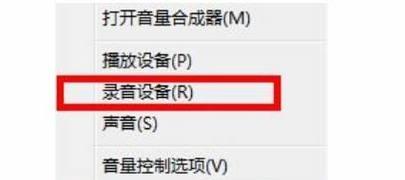
一、检查音量设置
1.音量图标右键点击,选择“打开音量混合器”。
2.检查各个音量滑块是否静音或调至最低。
二、查看设备管理器
1.右键点击“开始菜单”,选择“设备管理器”。
2.在“音视频和游戏控制器”下找到声卡驱动程序。
3.若驱动程序带有黄色感叹号或问号标记,说明驱动程序出现问题,需要进行更新或重新安装。
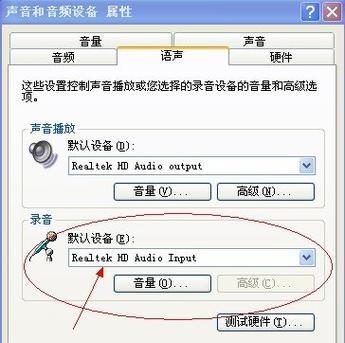
三、重启声音服务
1.按下Win+R键,输入“services.msc”打开服务管理器。
2.找到“WindowsAudio”服务,右键点击选择“重启”。
四、更新驱动程序
1.在设备管理器中找到声卡驱动程序,右键点击选择“更新驱动程序”。
2.选择自动搜索更新的选项,让系统自动寻找最新的驱动程序。
五、检查插孔和线路
1.检查插在笔记本音频插孔中的耳机或扬声器是否松动或损坏。
2.确认音频线路正常连接,没有断开或损坏的情况。
六、运行硬件和设备故障排除工具
1.按下Win+R键,输入“msdt.exe/idDeviceDiagnostic”打开硬件和设备故障排除工具。
2.根据提示进行操作,让系统自动检测和修复问题。
七、检查默认播放设备
1.右键点击音量图标,选择“声音”。
2.在“播放”选项卡中,确认默认播放设备被正确识别。
八、恢复系统
1.按下Win+R键,输入“rstrui.exe”打开系统还原。
2.选择一个恢复点,按照提示恢复系统到该时间点。
九、卸载并重新安装驱动程序
1.在设备管理器中找到声卡驱动程序,右键点击选择“卸载设备”。
2.重新启动电脑后,系统会自动重新安装驱动程序。
十、检查操作系统更新
1.右键点击“开始菜单”,选择“设置”。
2.进入“更新和安全”选项,点击“检查更新”,确保操作系统是最新版本。
十一、检查声音输出设备的设置
1.右键点击音量图标,选择“声音”。
2.在“播放”选项卡中,右键点击空白处,勾选“显示禁用设备”和“显示断开连接的设备”。
十二、扫描病毒
1.运行可靠的杀毒软件,对计算机进行全面扫描。
2.删除任何病毒或恶意软件,以确保系统的安全。
十三、联系厂商技术支持
1.如果以上方法都无法解决问题,可以联系笔记本电脑的厂商技术支持寻求帮助。
2.提供详细的问题描述和你所尝试过的处理措施,以便技术支持人员更好地帮助你解决问题。
十四、重装操作系统
1.如果所有的尝试都无效,可以考虑重新安装操作系统。
2.在重装系统之前,请备份好重要的文件和数据。
十五、找专业维修人员
1.如果你不熟悉电脑硬件维修或操作系统的安装,最好找专业人员进行维修。
2.专业维修人员可以更准确地定位问题并解决。
当笔记本电脑声音无法找到输出设备时,我们可以通过检查音量设置、查看设备管理器、重启声音服务、更新驱动程序等处理措施来解决问题。如果以上方法都无效,可以考虑联系厂商技术支持或找专业维修人员进行进一步的处理。
笔记本声音无法找到输出设备的处理方法
在使用笔记本电脑时,有时我们会遇到声音无法正常输出的问题,这对于需要使用音频功能的用户来说是非常困扰的。本文将为大家介绍一些常见的处理方法,帮助解决笔记本无声问题,使您的声音再次响起。
检查音量设置
1.1调整音量控制
1.2检查静音设置
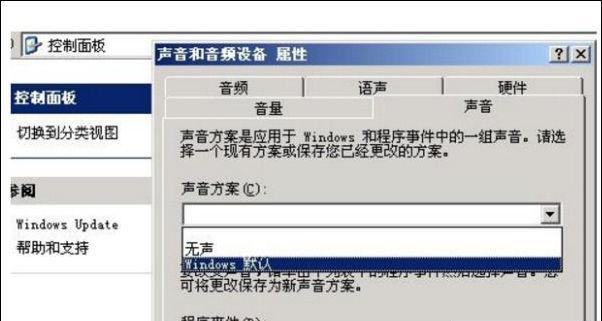
1.3确保音量不为零
查看驱动程序
2.1检查设备管理器
2.2更新或重新安装声卡驱动程序
2.3确保驱动程序与操作系统兼容
检查硬件连接
3.1确认扬声器或耳机已正确连接
3.2检查扬声器或耳机的工作状态
3.3确保扬声器或耳机没有损坏
重启音频服务
4.1打开“服务”窗口
4.2找到并重启“Windows音频”
4.3检查音频设备是否正常工作
运行音频故障排除工具
5.1使用Windows自带的音频故障排除工具
5.2根据故障排除结果进行修复
检查默认播放设备
6.1打开“声音”设置
6.2选择正确的默认播放设备
检查其他应用程序
7.1确保其他应用程序没有占用音频设备
7.2关闭所有无关的音频应用程序
查杀病毒和恶意软件
8.1运行安全软件进行全盘扫描
8.2清除病毒和恶意软件
重置系统
9.1打开“恢复”设置
9.2选择“重置此电脑”
9.3重新安装操作系统
寻求专业技术支持
10.1咨询电脑维修专家
10.2寻找笔记本制造商的技术支持
更新操作系统
11.1检查是否有可用的操作系统更新
11.2安装最新的操作系统更新
查看BIOS设置
12.1进入BIOS设置界面
12.2检查声卡是否启用
尝试外部音频设备
13.1连接外部扬声器或耳机
13.2检查外部音频设备是否正常工作
检查电源设置
14.1确保电源设置没有影响声音输出
14.2调整电源计划以提高性能
清理系统垃圾文件
15.1运行磁盘清理工具
15.2删除临时文件和垃圾文件
当您的笔记本电脑遇到无声问题时,您可以通过检查音量设置、查看驱动程序、检查硬件连接、重启音频服务、运行音频故障排除工具等方法进行处理。如果问题仍然存在,您可以尝试重置系统或寻求专业技术支持。记住,保持操作系统和驱动程序的更新,并定期清理系统垃圾文件,有助于保持良好的音频输出效果。
版权声明:本文内容由互联网用户自发贡献,该文观点仅代表作者本人。本站仅提供信息存储空间服务,不拥有所有权,不承担相关法律责任。如发现本站有涉嫌抄袭侵权/违法违规的内容, 请发送邮件至 3561739510@qq.com 举报,一经查实,本站将立刻删除。!
相关文章
- 笔记本自动亮度调节技巧(精确感知环境光强) 2024-12-04
- 如何解决笔记本黑边问题(有效方法让你的笔记本屏幕恢复完美) 2024-12-01
- 戴尔笔记本推荐(探索戴尔笔记本的优势和值得购买的理由) 2024-12-01
- 如何让旧笔记本恢复流畅的妙招(轻松提升旧笔记本性能) 2024-12-01
- 如何快速查看笔记本配置(利用以下方法快速了解笔记本配置) 2024-11-29
- 教你关闭笔记本FN键的功能(实用技巧帮你解决FN键带来的困扰) 2024-11-27
- 从笔记本机械硬盘到固态硬盘(快速提升笔记本性能) 2024-11-25
- 提升笔记本性能的外置外接显卡技巧(发挥极致性能) 2024-11-25
- 苹果笔记本输入法切换键的设计与使用(提升效率的关键操作——苹果笔记本的输入法切换键) 2024-11-23
- 笔记本开机报警声不停解决方案(解决笔记本开机持续报警声的有效方法) 2024-11-23
- 最新文章
-
- 博世壁挂炉水温过高故障排查(解决壁挂炉水温过高故障的实用方法)
- 小米洗衣机显示UF故障怎么办(常见维修办法解析)
- 解决奥克斯空调E4故障的方法(掌握关键技巧)
- 复印机报错代码解析(深入探讨复印机常见错误代码)
- 汇康电磁炉显示E2故障解决方法(排查故障原因)
- 帅康燃气灶不工作的解决方法(帅康燃气灶不点火)
- 走廊中央空调的安装方法(为你的走廊提供全面舒适的空调体验)
- 中央空调水管流水处理方法(解决中央空调水管流水问题的实用技巧)
- 拆解热水器(热水器拆解步骤详解)
- 长虹空调黄灯一直闪烁的原因及解决方法(长虹空调黄灯闪烁导致的故障与解决办法)
- 解决复印机复印斜的问题(掌握正确使用方法)
- 如何彻底清洗抽油烟机内部的积碳和油垢(掌握清洗技巧)
- 从tmp文件到mp3格式的完美转换方法(利用先进工具快速将tmp文件转换为mp3格式)
- GTA5内置修改器安装教程
- 支持200m宽带的路由器推荐指南(快速连接)
- 热门文章
-
- 设计专用电脑配置清单(从硬件到软件)
- 《推荐一款高效提取抖音视频无水印的软件》(快速下载无水印抖音视频)
- 彻底解决Win10共享问题的有效方法(Win10共享问题解决方案及实操经验分享)
- 如何解决鼠标右键项目太多的问题(简单有效的设置方法帮你轻松应对项目过多情况)
- 笔记本电脑配置参数详解(全面解析笔记本电脑各项配置参数)
- Win10安装显卡驱动黑屏的修复方法(解决Win10安装显卡驱动后出现黑屏的实用指南)
- 小度路由器联通版设置方法(一步步教你如何设置小度路由器联通版)
- 国内公认最快的DNS(探索DNS解析技术)
- Windows激活密钥获得方法详解(轻松获取合法激活密钥)
- 手机视频被删除(掌握关键技巧)
- AI软件快捷键大全(掌握AI软件的快捷键)
- 电脑调整屏幕大小的技巧(掌握屏幕大小调整技巧)
- 如何恢复电脑右下角的输入法(一步步教你解决输入法显示问题)
- 如何彻底清除手机数据(保护个人隐私)
- 笔记本电脑桌面黑屏了怎么办(快速恢复黑屏桌面的方法和技巧)
- 热评文章
-
- 解决苹果手机无法充电的问题(探索苹果手机充电故障的解决方案)
- 如何使用苹果手机的放大镜功能(通过简单操作调出放大镜)
- 小米手环与苹果手机连接操作指南(简单易行的方法让你的小米手环与苹果手机完美连接)
- 忘记vivo账户密码怎么办(解决忘记vivo账户密码的有效方法)
- 探索Win10自带投屏功能的便利性与应用(利用Win10自带投屏功能)
- 华为手机桌面布局设置为主题的魅力(打造个性化手机界面)
- 解除Win10摄像头禁用的方法(摄像头禁用解决方案及步骤)
- 探索OPPO手机输入法的主题设置(个性化定制你的输入体验)
- 恢复华为时钟桌面显示的方法(找回移除的时钟桌面显示功能)
- 如何实现苹果WiFi密码共享(简单操作分享苹果设备之间的WiFi密码)
- 打印机驱动器安装和匹配指南(如何正确安装和匹配打印机驱动器以保证正常使用)
- 天玑8100(揭秘天玑8100的性能表现及关键特点)
- 红米k30Pro充电器的功率选择对充电速度的影响(红米k30Pro充电器功率选择的关键因素及优化建议)
- 电脑连点器推荐(提高效率的最佳选择)
- 保护单元格不被修改的方法(有效防止数据被篡改的技巧)
- 热门tag
- 标签列表
